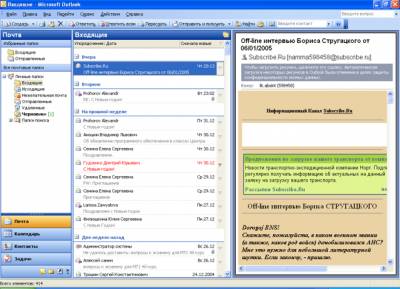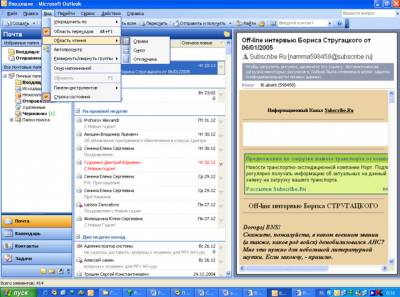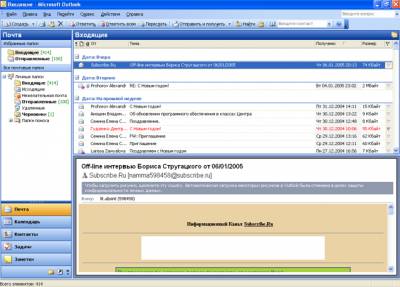| Лекции:
1
|
2
|
3
|
4
|
5
|
6
|
7
|
8
|
9
|
10
|
11
|
12
|
13
|
14
|
15
|
16
|
17
|
18
|
19
|
20
|
21
|
22
|
23
|
24
|
25
|
26
|
27
|
28
|
29
|
30
|
31
|
32
|
33
|
34
|
35
|
36
|
37
|
38
|
Дополнительные материалы: Проектная работа Литература |
||
|
30. Лекция:
Создание сообщений электронной почты
|
||
| Страницы: 1 | 2 | 3 | » | ||
|
| ||
|
В лекции описана процедура создания сообщений электронной почты. Подробно описаны действия при создании сообщения. Показана возможность настройки параметров сообщения. Описаны действия при отправке по электронной почте документов Microsoft Word и Microsoft Excel. Показана возможность прикрепления файлов к сообщениям.
СодержаниеНастройка окна области Почта Microsoft OutlookДля работы с сообщениями электронной почты в Microsoft Outlook предназначена область Почта, которая содержит почтовые папки: Входящие, Исходящие, Отправленные и др. В зависимости от настроек окно этой области может выглядеть по-разному. Вид окна, установленный по умолчанию, приведен на рис. 30.1.
Левая часть окна называется Область переходов. В нижней части она содержит значки других областей Microsoft Outlook ( Календарь, Контакты, Задачи и др.). В верхней части Область переходов содержит ярлыки почтовых папок. В центральной части окна отображается список сообщений почтовой папки, выделенной в Области переходов. Правая часть окна называется Область чтения. В области чтения отображается содержание сообщения, выделенного в центральной части. Настройка отображения областей и их расположения производится с использованием команд меню Вид (рис. 30.2).
Границы между областями окна можно перетаскивать при нажатой левой кнопке мыши. Более традиционным является расположение Области чтения в нижней части окна (рис. 30.3). |
||
| Дальше » | ||
| Страницы: 1 | 2 | 3 | » | ||